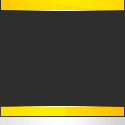برای دیدن بقیه مطلب به ادامه مطلب بروید
آموزش این قسمت تشریح منوی فایل و نوارهای نرم افزار مولتی مدیا بیلدر(بخش چهارم)
تشریح نوار اشیاء (قسمت سوم) :

در قسمت قبل گفتیم که با استفاده از گزینه های این نوار می توانیم به سرعت ، اشیاء مختلف مورد نیازمان را ایجاد کرده و بر روی صفحات پروژه قرار دهیم . می توانیم نوار اشیاء را که به صورت پیش فرض در سمت راست پنجره برنامه فعال می باشد ، به صورت باز شده در زیر نوار ابزار نمایش دهیم . جهت انجام این کار منوی View را باز کنیم و از گزینه Toolbars فرمان Object toolbar (simple) را اجرا کنیم . و گزینه ها را با همدیگر تشریح کردیم حال ادامه تشریح گزینه ها را خواهیم گفت (توضیح گزینه ها به ترتیب از چپ به راست می باشد):
 ازاین آیکن برای طراحی تصاویر متحرک و جلوه های
ویژه استفاده می شود.
ازاین آیکن برای طراحی تصاویر متحرک و جلوه های
ویژه استفاده می شود.
 از این آیکن جهت طراحی رقص نور صوتی استفاده می
شود . اگر در صفحه ای از پروژه خود آهنگ بکار برده اید ، با این گزینه می توانیم
رقص نور زیبایی را هنگام پخش صدا نمایش دهیم.
از این آیکن جهت طراحی رقص نور صوتی استفاده می
شود . اگر در صفحه ای از پروژه خود آهنگ بکار برده اید ، با این گزینه می توانیم
رقص نور زیبایی را هنگام پخش صدا نمایش دهیم.
 یک شیء اسکریپت بر روی صفحه ایجاد می کند . این
شیء می تواند حاوی قطعه کدهای مخصوص MMB باشد که هر یک
وظایف خاصی را انجام می دهد . در یک صفحه خاص می توانیم بعضی از دستورات را از
طریق این اسکریپت ها اجرا کنیم . این آیکن در حین اجرای پروژه نامرئی می باشد و
نمایش داده نخواهد شد.
یک شیء اسکریپت بر روی صفحه ایجاد می کند . این
شیء می تواند حاوی قطعه کدهای مخصوص MMB باشد که هر یک
وظایف خاصی را انجام می دهد . در یک صفحه خاص می توانیم بعضی از دستورات را از
طریق این اسکریپت ها اجرا کنیم . این آیکن در حین اجرای پروژه نامرئی می باشد و
نمایش داده نخواهد شد.
 ماتریسی از تصاویر دلخواه را بوجود می آورد . هر
خانه این ماتریس حاوی سه شکل می باشد . البته این سه شکل برای تمام خانه های
ماتریس یکسان است . قابل توجه این که ، این سه شکل بر روی هم قرار می گیرند و یک
شیء پویا بر روی صفحه ایجاد می کنند . این شیء یک تصویر فعال با جلوه های ویژه و
قابل تغییر می باشد . از آنجا که این جلوه ها با استفاده از فرمول های ریاضی ایجاد
می شود پس حجم برنامه را خیلی بالا نمی برد ، ولی از سرعت CPU
کامپیوتر می کاهد.
ماتریسی از تصاویر دلخواه را بوجود می آورد . هر
خانه این ماتریس حاوی سه شکل می باشد . البته این سه شکل برای تمام خانه های
ماتریس یکسان است . قابل توجه این که ، این سه شکل بر روی هم قرار می گیرند و یک
شیء پویا بر روی صفحه ایجاد می کنند . این شیء یک تصویر فعال با جلوه های ویژه و
قابل تغییر می باشد . از آنجا که این جلوه ها با استفاده از فرمول های ریاضی ایجاد
می شود پس حجم برنامه را خیلی بالا نمی برد ، ولی از سرعت CPU
کامپیوتر می کاهد.
 یک شیء مخصوص نمایش فایل های HTML
را بر روی صفحه قرار می دهد . این شیء از اکتیوایکس های مخصوص مرورگر اینترنت
مایکروسافت (IE) بهره می گیرد
. پس می تواند حاوی کدهای جاوا هم باشد.
یک شیء مخصوص نمایش فایل های HTML
را بر روی صفحه قرار می دهد . این شیء از اکتیوایکس های مخصوص مرورگر اینترنت
مایکروسافت (IE) بهره می گیرد
. پس می تواند حاوی کدهای جاوا هم باشد.
نکته : جهت رفع نیاز سیستم به فارسی ساز و فونت های خاص می توانیم فایل های متنی خود را با پسوند HTM ذخیره کنیم . (اکثر واژه پردازها این امکان را به ما می دهند) سپس از طریق شیء HTML آن را در پروژه فراخوانی کنیم . خواهیم دید متن مورد نظر ما به راحتی نمایش داده می شود.
 بسیاری از انیمیشن ها با پسوند SWF
توسط برنامه فلش طراحی می شوند . حال در صورتی که فایلی با این پسوند داریم و قصد
اجرای آن در پروژه خود داریم از این آیکن جهت نمایش فایل های فلش در پروژه خود
استفاده می کنیم.
بسیاری از انیمیشن ها با پسوند SWF
توسط برنامه فلش طراحی می شوند . حال در صورتی که فایلی با این پسوند داریم و قصد
اجرای آن در پروژه خود داریم از این آیکن جهت نمایش فایل های فلش در پروژه خود
استفاده می کنیم.
 این شیء می تواند یک برنامه تحت ویندوز را در
داخل خود اجرا کند . به وسیله ی این شیء حتی می توان به گزینه های داخل منوهای آن
برنامه نیز دسترسی داشت.
این شیء می تواند یک برنامه تحت ویندوز را در
داخل خود اجرا کند . به وسیله ی این شیء حتی می توان به گزینه های داخل منوهای آن
برنامه نیز دسترسی داشت.
 از
این آیکن می توانیم جهت بکارگیری پلاگین ها بهره ببریم . پلاگین ها به ما کمک می
کنند تا روند اجرای بعضی از کارها بسیار راحت تر شده و حتی بعضی از برنامه های
جانبی مانند Acrobat Reader در خود پروژه
اجرا شود و نیازی به نصب نرم افزار در حین اجرای فایل PDF
نباشد . پلاگین ها رامی توانیم از اینترنت دریافت کنیم و با توجه به راهنمایی های
انجام شده نصب و استفاده کنیم.
از
این آیکن می توانیم جهت بکارگیری پلاگین ها بهره ببریم . پلاگین ها به ما کمک می
کنند تا روند اجرای بعضی از کارها بسیار راحت تر شده و حتی بعضی از برنامه های
جانبی مانند Acrobat Reader در خود پروژه
اجرا شود و نیازی به نصب نرم افزار در حین اجرای فایل PDF
نباشد . پلاگین ها رامی توانیم از اینترنت دریافت کنیم و با توجه به راهنمایی های
انجام شده نصب و استفاده کنیم.
امیدوارم از این آموزش لذت برده باشید.
آموزش قسمت بعد : تشریح پنجره ی خصوصیات (بخش اول)

 مهدیه
مهدیه